在本地windows桌面系统+远程Linux上Docker搭建开发环境主要步骤如下:
一、安装vs code和插件
在windows系统上安装vs code,并安装好remote-ssh、dev-container插件,也可以直接安装Remote Development,他会默认把vs code远程的几种插件都安装上。
二、 配置windows跟Linux主机之间的基于密钥的身份验证
-
本机安装ssh,check ssh是否安装成功: ssh 或者 ssh-V
-
vscode安装remote development 插件
-
配置ssh密钥
(1)在本地机器生成密钥对(公钥+私钥):打开powershell命令行控制台执行命令ssh-keygen
(2)私钥放本机,公钥放远程Linxu系统用户的~/.ssh路径下
(3)在远程机器用公钥生成authorized_keys:进入home目录下的.ssh文件夹:cd ~/.ssh cat id_rsa.pub >> authorized_keys(4)在remote-ssh设置的远程主机配置上私钥路径
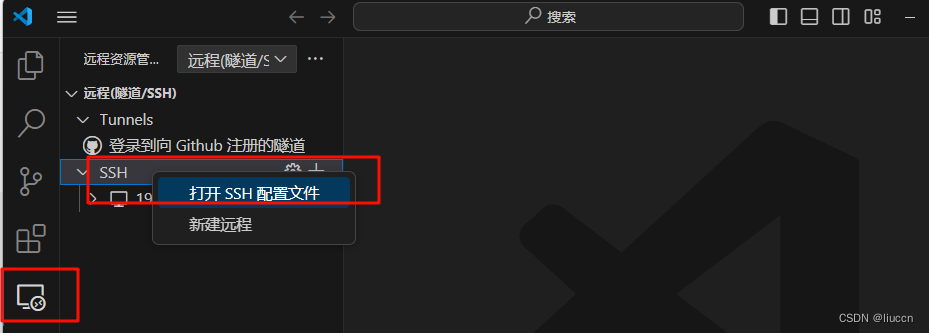
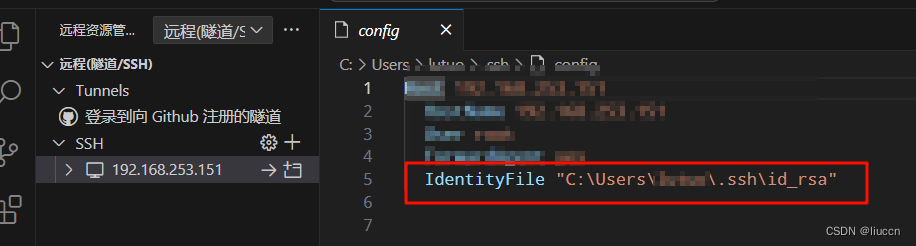
可以参考文章:配置vscode 远程开发+ 免密登录
三、在Linux上安装部署好Docker
参考文章完成Ubuntu | Docker 部署
四、配置在容器中打开远程 SSH 主机上的文件夹
这一步需要用到dev-container插件,建议可以先学习了解一下dev-container插件的使用配置。
-
打开远程Linux系统上的项目文件夹。
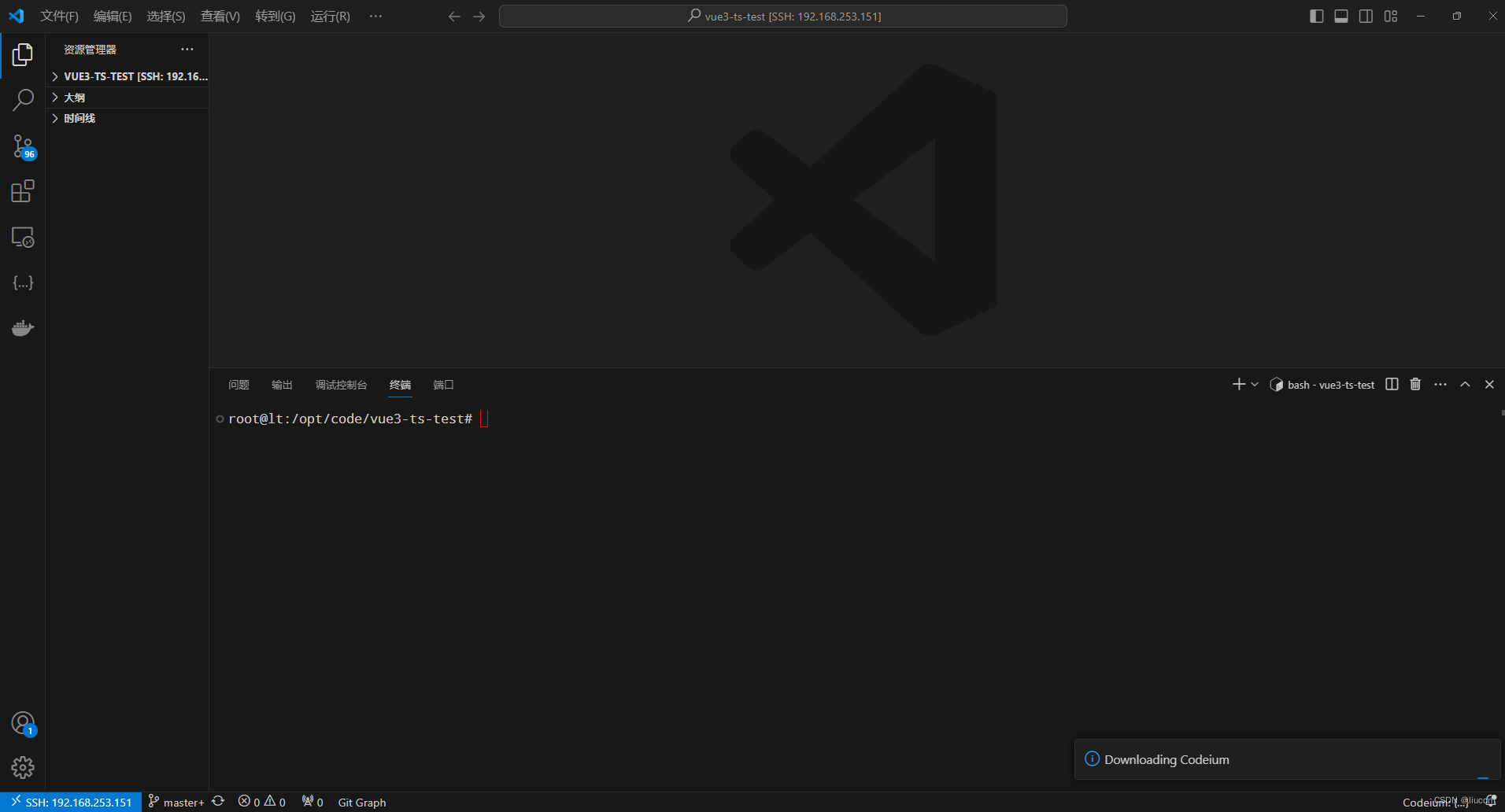
项目中必须要有dev-container所需要配置文件。

-
再选择在容器中打开文件夹
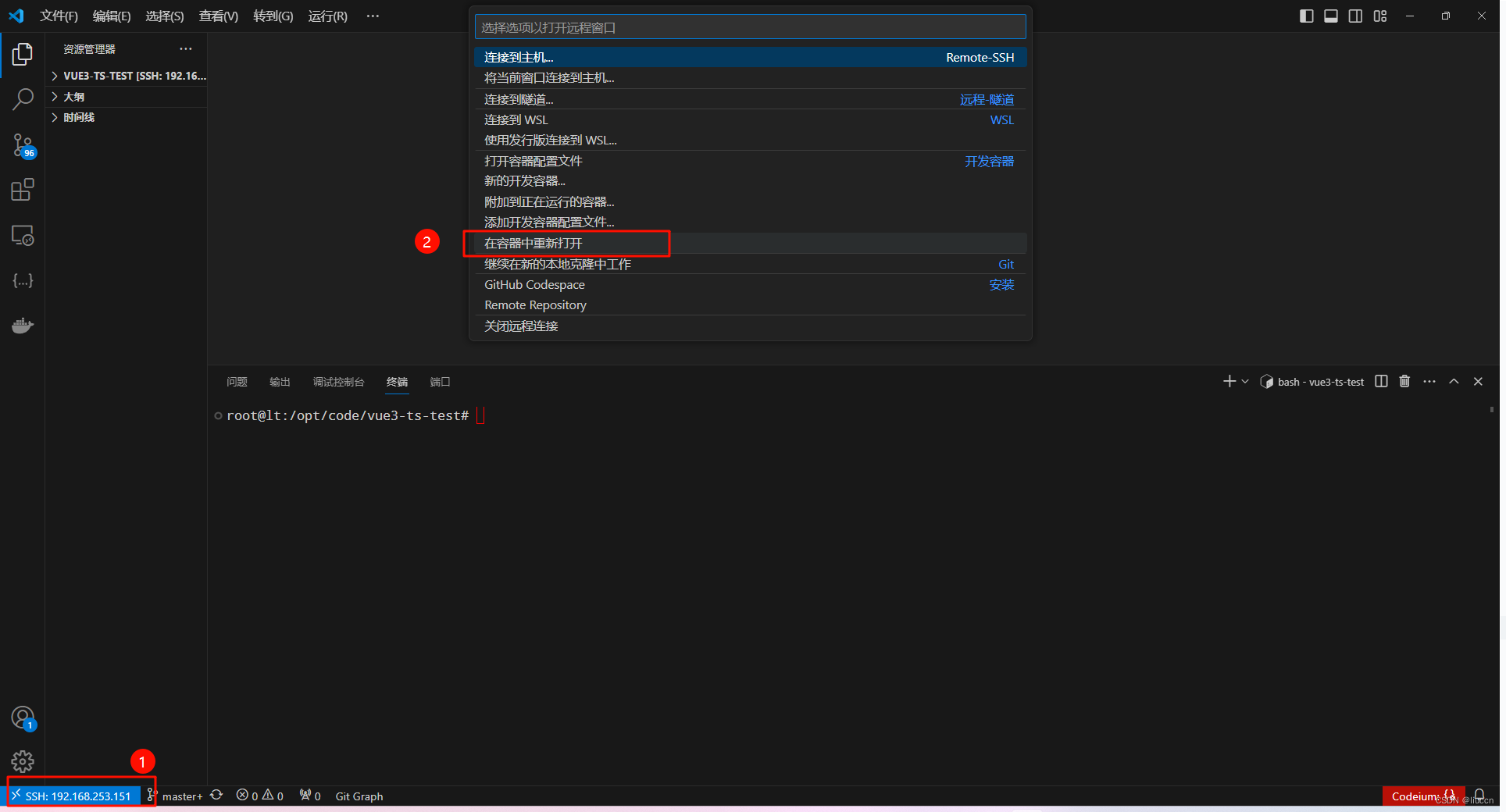
可以看到这个地方已经显示在容器中运行了。
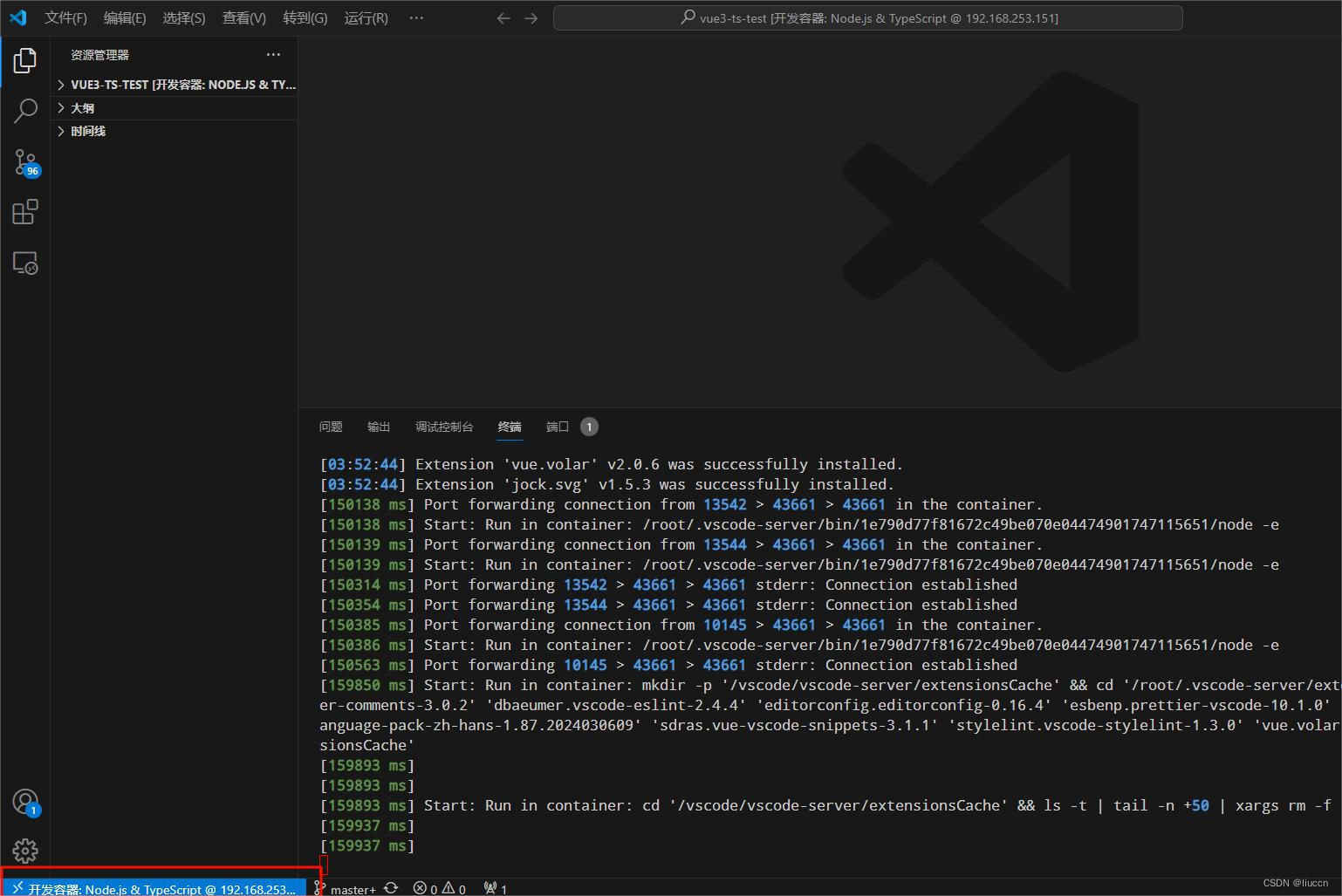
同时,可以在Linux系统中国可以查看到,当前有一个容器正在运行了。

推荐文章:VS Code搭建远程开发环境的三种方式











 本文详细描述了如何在本地Windows系统上通过VSCode和remote-ssh插件配置SSH密钥,实现与远程Linux主机的免密登录,然后在Linux上安装Docker并配置在容器中访问文件夹的过程。
本文详细描述了如何在本地Windows系统上通过VSCode和remote-ssh插件配置SSH密钥,实现与远程Linux主机的免密登录,然后在Linux上安装Docker并配置在容器中访问文件夹的过程。














 1174
1174











 被折叠的 条评论
为什么被折叠?
被折叠的 条评论
为什么被折叠?








